Die vorliegende Übersetzung wurde maschinell erstellt. Im Falle eines Konflikts oder eines Widerspruchs zwischen dieser übersetzten Fassung und der englischen Fassung (einschließlich infolge von Verzögerungen bei der Übersetzung) ist die englische Fassung maßgeblich.
Beispiel für Build-Benachrichtigungen CodeBuild
Amazon CloudWatch Events bietet integrierte Unterstützung für AWS CodeBuild. CloudWatch Events ist ein Stream von Systemereignissen, die Änderungen an Ihren AWS Ressourcen beschreiben. Mit CloudWatch Ereignissen schreiben Sie deklarative Regeln, um interessante Ereignisse mit zu ergreifenden automatisierten Aktionen zu verknüpfen. In diesem Beispiel werden Amazon CloudWatch Events und Amazon Simple Notification Service (Amazon SNS) verwendet, um Build-Benachrichtigungen an Abonnenten zu senden, wenn Builds erfolgreich sind, fehlschlagen, von einer Buildphase zur nächsten wechseln oder wenn eine Kombination dieser Ereignisse vorliegt.
Wichtig
Die Ausführung dieses Beispiels kann dazu führen, dass Ihr AWS Konto belastet wird. Dazu gehören mögliche Gebühren für CodeBuild und für AWS Ressourcen und Aktionen im Zusammenhang mit Amazon CloudWatch und Amazon SNS. Weitere Informationen finden Sie unter CodeBuild Preise
Themen
Führen Sie das Beispiel für Build-Benachrichtigungen aus
Gehen Sie wie folgt vor, um das Beispiel für Buildbenachrichtigungen auszuführen.
So führen Sie das Beispiel aus
-
Wenn Sie in Amazon SNS bereits ein Thema eingerichtet und abonniert haben, das Sie für dieses Beispiel verwenden möchten, fahren Sie mit Schritt 4 fort. Andernfalls, wenn Sie einen IAM-Benutzer anstelle eines AWS Root-Kontos oder eines Administratorbenutzers für die Arbeit mit Amazon SNS verwenden, fügen Sie dem Benutzer (oder der IAM-Gruppe, der der Benutzer zugeordnet ist
### END ADDING STATEMENT HERE ###) die folgende Anweisung (zwischen### BEGIN ADDING STATEMENT HERE ###und) hinzu. Die Verwendung eines AWS Root-Kontos wird nicht empfohlen. Diese Erklärung ermöglicht das Anzeigen, Erstellen, Abonnieren und Testen des Versands von Benachrichtigungen zu Themen in Amazon SNS. Auslassungspunkte (...) werden zur Abkürzung verwendet und weisen auf die Stellen hin, an denen die Anweisung hinzugefügt wird. Entfernen Sie keine Anweisungen und geben Sie die Auslassungspunkte nicht in die vorhandene Richtlinie ein.Anmerkung
Die IAM-Entität, die diese Richtlinie ändert, muss in IAM über die Erlaubnis verfügen, Richtlinien zu ändern.
Weitere Informationen finden Sie unter Vom Kunden verwaltete Richtlinien bearbeiten oder im Abschnitt „So bearbeiten oder löschen Sie eine Inline-Richtlinie für eine Gruppe, einen Benutzer oder eine Rolle“ unter Arbeiten mit Inline-Richtlinien (Konsole) im IAM-Benutzerhandbuch.
-
Erstellen oder identifizieren Sie ein Thema in Amazon SNS. AWS CodeBuild verwendet CloudWatch Events, um Build-Benachrichtigungen zu diesem Thema über Amazon SNS zu senden.
Erstellen Sie ein Thema wie folgt:
-
Öffnen Sie die Amazon SNS SNS-Konsole unter https://console.aws.amazon.com/sns
. -
Wählen Sie Thema erstellen aus.
-
Geben Sie unter Create new topic (Neues Thema erstellen) für Topic name (Themenname) einen Namen für das Thema ein (z. B.
CodeBuildDemoTopic). (Wenn Sie einen anderen Namen verwenden, muss dieser im gesamten Beispiel verwendet werden.) -
Wählen Sie Thema erstellen aus.
-
Kopieren Sie auf der CodeBuildDemoTopic Seite Themendetails: den ARN-Wert für das Thema. Sie benötigen diesen Wert im nächsten Schritt.
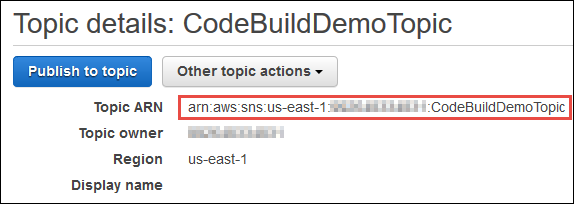
Weitere Informationen finden Sie unter Thema erstellen im Amazon SNS SNS-Entwicklerhandbuch.
-
-
Abonnieren Sie das Thema für einen oder mehrere Empfänger, um E-Mail-Benachrichtigungen zu empfangen.
So abonnieren Sie ein Thema für einen Empfänger:
-
Wählen Sie bei geöffneter Amazon SNS SNS-Konsole aus dem vorherigen Schritt im Navigationsbereich Abonnements und anschließend Abonnement erstellen aus.
-
Fügen Sie unter Create subscription (Abonnement erstellen), für Topic ARN (Thema-ARN), den Thema-ARN ein, den Sie im vorherigen Schritt kopiert haben.
-
Wählen Sie unter Protocol (Protokoll) die Option Email (E-Mail) aus.
-
Geben Sie für Endpoint (Endpunkt) die vollständige E-Mail-Adresse des Empfängers ein.
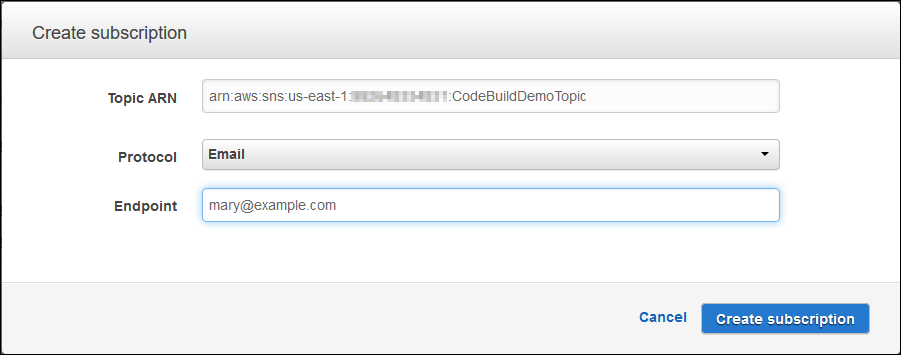
-
Wählen Sie Create Subscription.
-
Amazon SNS sendet eine Bestätigungs-E-Mail für das Abonnement an den Empfänger. Um Benachrichtigungen zu erhalten, muss der Empfänger den Link Confirm subscription in der Bestätigungs-E-Mail wählen. Nachdem der Empfänger auf den Link geklickt hat und das Abonnement erfolgreich abgeschlossen wurde, zeigt Amazon SNS eine Bestätigungsnachricht im Webbrowser des Empfängers an.
Weitere Informationen finden Sie unter Abonnieren eines Themas im Amazon SNS Developer Guide.
-
-
Wenn Sie einen Benutzer anstelle eines AWS Root-Kontos oder eines Administratorbenutzers für die Arbeit mit CloudWatch Events verwenden, fügen Sie dem Benutzer (oder der IAM-Gruppe, der der Benutzer zugeordnet ist
### END ADDING STATEMENT HERE ###) die folgende Anweisung (zwischen### BEGIN ADDING STATEMENT HERE ###und) hinzu. Die Verwendung eines AWS Root-Kontos wird nicht empfohlen. Diese Anweisung wird verwendet, um dem Benutzer die Arbeit mit CloudWatch Ereignissen zu ermöglichen. Auslassungspunkte (...) werden zur Abkürzung verwendet und weisen auf die Stellen hin, an denen die Anweisung hinzugefügt wird. Entfernen Sie keine Anweisungen und geben Sie die Auslassungspunkte nicht in die vorhandene Richtlinie ein.Anmerkung
Die IAM-Entität, die diese Richtlinie ändert, muss in IAM über die Berechtigung zum Ändern von Richtlinien verfügen.
Weitere Informationen finden Sie unter Vom Kunden verwaltete Richtlinien bearbeiten oder im Abschnitt „So bearbeiten oder löschen Sie eine Inline-Richtlinie für eine Gruppe, einen Benutzer oder eine Rolle“ unter Arbeiten mit Inline-Richtlinien (Konsole) im IAM-Benutzerhandbuch.
-
Erstellen Sie eine Regel unter CloudWatch Ereignisse. Öffnen Sie dazu die CloudWatch Konsole unter https://console.aws.amazon.com/cloudwatch.
-
Wählen Sie im Navigationsbereich unter Events Rules aus und anschließend Create rule.
-
Auf der Seite Step 1: Create rule page (Schritt 1: Regel erstellen), sollten bereits die Optionen Event Pattern (Ereignismuster) und Build event pattern to match events by service (Ereignismuster erstellen, um Ereignisse nach Service abzugleichen) ausgewählt sein.
-
Wählen Sie für Servicename CodeBuild aus. Bei Event Type (Ereignistyp) sollte bereits All Events (Alle Ereignisse) ausgewählt sein.
-
Der folgende Code sollte in Event Pattern Preview (Ereignismustervorschau) angezeigt werden:
{ "source": [ "aws.codebuild" ] } -
Wählen Sie die Option Edit (Bearbeiten) und ersetzen Sie den Code in Event Pattern Preview (Ereignismustervorschau) durch eines der beiden folgenden Regelmuster.
Das erste Regelmuster löst für die in AWS CodeBuild angegebenen Build-Projekte ein Ereignis aus, sobald ein Build gestartet oder abgeschlossen wird.
{ "source": [ "aws.codebuild" ], "detail-type": [ "CodeBuild Build State Change" ], "detail": { "build-status": [ "IN_PROGRESS", "SUCCEEDED", "FAILED", "STOPPED" ], "project-name": [ "my-demo-project-1", "my-demo-project-2" ] } }Nehmen Sie in der vorhergehenden Regel die folgenden Code-Änderungen nach Bedarf vor.
-
Um ein Ereignis auszulösen, sobald ein Build beginnt oder abgeschlossen ist, lassen Sie entweder alle Werte wie im
build-statusArray gezeigt stehen oder entfernen Siebuild-statusdas Array vollständig. -
Um ein Ereignis nur dann auszulösen, wenn ein Build abgeschlossen ist, entfernen Sie
IN_PROGRESSaus dembuild-statusArray. -
Um ein Ereignis nur dann auszulösen, wenn ein Build startet, entfernen Sie alle Werte außer
IN_PROGRESSaus dembuild-statusArray. -
Um Ereignisse für alle Build-Projekte auszulösen, entfernen Sie das
project-nameArray vollständig. -
Um Ereignisse nur für einzelne Build-Projekte auszulösen, geben Sie den Namen des jeweiligen Build-Projekts im Array
project-namean.
Dieses zweite Regelmuster löst ein Ereignis aus, sobald bei den in AWS CodeBuild angegebenen Build-Projekten ein Build von einer Build-Phase in eine andere wechselt.
{ "source": [ "aws.codebuild" ], "detail-type": [ "CodeBuild Build Phase Change" ], "detail": { "completed-phase": [ "SUBMITTED", "PROVISIONING", "DOWNLOAD_SOURCE", "INSTALL", "PRE_BUILD", "BUILD", "POST_BUILD", "UPLOAD_ARTIFACTS", "FINALIZING" ], "completed-phase-status": [ "TIMED_OUT", "STOPPED", "FAILED", "SUCCEEDED", "FAULT", "CLIENT_ERROR" ], "project-name": [ "my-demo-project-1", "my-demo-project-2" ] } }Nehmen Sie in der vorhergehenden Regel die folgenden Code-Änderungen nach Bedarf vor.
-
Um ein Ereignis für jeden Build-Phasenwechsel auszulösen (wodurch bis zu neun Benachrichtigungen für jeden Build gesendet werden können), lassen Sie entweder alle Werte, wie im
completed-phase-Array gezeigt, stehen oder entfernen Sie dascompleted-phase-Array vollständig. -
Um Ereignisse nur für einzelne Build-Phasenänderungen auszulösen, entfernen Sie den Namen jeder Build-Phase in dem
completed-phase-Array, für das Sie kein Ereignis auslösen möchten. -
Um ein Ereignis für jede Statusänderung einer Build-Phase auszulösen, lassen Sie entweder alle Werte, wie im
completed-phase-status-Array gezeigt, stehen oder entfernen Sie dascompleted-phase-status-Array vollständig. -
Um Ereignisse nur für einzelne Statusänderungen von Build-Phasen auszulösen, entfernen Sie den Namen des jeweiligen Status einer Build-Phase in dem
completed-phase-status-Array, für das Sie kein Ereignis auslösen möchten. -
Um Ereignisse für alle Build-Projekte auszulösen, entfernen Sie das
project-name-Array. -
Um Ereignisse für einzelne Build-Projekte auszulösen, geben Sie den Namen des jeweiligen Build-Projekts im
project-name-Array an.
Weitere Informationen zu Ereignismustern finden Sie unter Ereignismuster im EventBridge Amazon-Benutzerhandbuch.
Weitere Informationen zum Filtern mit Ereignismustern finden Sie unter Inhaltsbasiertes Filtern mit Ereignismustern im EventBridge Amazon-Benutzerhandbuch.
Anmerkung
Wenn Sie Ereignisse sowohl für Build-Statusänderungen als auch für Build-Phasenänderungen auslösen möchten, müssen Sie zwei separate Regeln erstellen: eine für Build-Statusänderungen und eine für Build-Phasenänderungen. Wenn Sie versuchen, beide Regeln zu einer einzigen Regel zusammenzufassen, führt die kombinierte Regel ggf. zu unerwarteten Ergebnissen oder funktioniert ggf. gar nicht mehr.
Wenn Sie mit dem Ersetzen des Codes fertig sind, wählen Sie Save (Speichern) aus.
-
-
Wählen Sie für Targets die Option Add target aus.
-
Wählen Sie in der Liste der Ziele SNS topic aus.
-
Als Topic wählen Sie das Thema, das Sie zuvor identifiziert oder erstellt haben.
-
Erweitern Sie Configure input und wählen Sie dann Input Transformer aus.
-
Geben Sie im Feld Input Path (Eingabepfad) einen der folgenden Eingabepfade ein.
Geben Sie für eine Regel mit einem
detail-type-Wert vonCodeBuild Build State ChangeFolgendes ein.{"build-id":"$.detail.build-id","project-name":"$.detail.project-name","build-status":"$.detail.build-status"}Geben Sie für eine Regel mit einem
detail-type-Wert vonCodeBuild Build Phase ChangeFolgendes ein.{"build-id":"$.detail.build-id","project-name":"$.detail.project-name","completed-phase":"$.detail.completed-phase","completed-phase-status":"$.detail.completed-phase-status"}Weitere Informationen finden Sie unter Eingabeformat-Referenz für Build-Benachrichtigungen.
-
Geben Sie im Feld Input Template (Eingabevorlage) eine der folgenden Eingabevorlagen ein.
Geben Sie für eine Regel mit einem
detail-type-Wert vonCodeBuild Build State ChangeFolgendes ein."Build '<build-id>' for build project '<project-name>' has reached the build status of '<build-status>'."Geben Sie für eine Regel mit einem
detail-type-Wert vonCodeBuild Build Phase ChangeFolgendes ein."Build '<build-id>' for build project '<project-name>' has completed the build phase of '<completed-phase>' with a status of '<completed-phase-status>'." -
Wählen Sie Details konfigurieren.
-
Geben Sie auf der Seite Step 2: Configure rule details (Schritt 2: Konfigurieren von Regeldetails) einen Namen ein und eine optionale Beschreibung ein. Lassen Sie unter Status die Option Enabled (Aktiviert) ausgewählt.
-
Wählen Sie Regel erstellen aus.
-
Erstellen Sie Build-Projekte, führen Sie die Builds aus und zeigen Sie Build-Informationen an.
-
Bestätigen Sie, CodeBuild dass Build-Benachrichtigungen jetzt erfolgreich gesendet werden. Überprüfen Sie beispielsweise, ob sich die Build-Benachrichtigungs-E-Mails jetzt in Ihrem Posteingang befinden.
Um das Verhalten einer Regel zu ändern, wählen Sie in der CloudWatch Konsole die Regel aus, die Sie ändern möchten, klicken Sie auf Aktionen und dann auf Bearbeiten. Nehmen Sie Änderungen an der Regel vor, wählen Sie Configure details (Details konfigurieren), und klicken Sie dann auf Update rule (Regel aktualisieren).
Um eine Regel nicht mehr zum Senden von Build-Benachrichtigungen zu verwenden, wählen Sie in der CloudWatch Konsole die Regel aus, die Sie nicht mehr verwenden möchten, wählen Sie Aktionen und dann Deaktivieren aus.
Um eine Regel vollständig zu löschen, wählen Sie in der CloudWatch Konsole die Regel aus, die Sie löschen möchten, wählen Sie Aktionen und dann Löschen aus.